A WhatsApp használata telefonszám nélkül
2022. április 27. • Beküldve: Közösségi alkalmazások kezelése • Bevált megoldások
A WhatsApp emberek milliárdjainak népszerű platformja világszerte. Egyszerűsített kommunikációs módot kínál okostelefonok, Mac vagy PC felhasználók számára. A felhasználók használhatják fájlok átvitelére, más nemzetközi szintű videohívásokra, csoportok létrehozására stb. A probléma azonban az, hogy a felhasználóknak a számukat kell használniuk a regisztrációhoz. A számoddal való regisztráció nélkül senki sem használhatja a WhatsApp-ot, de mi van, ha tudatjuk veled, hogyan használd a WhatsApp-ot telefonszám nélkül? Igen, ez lehetséges, és itt minden részletet elmondunk a 2019-es telefonszám nélküli WhatsApp-ról.
1. rész: Kétféleképpen használhatod a Whatsappot telefon nélkül
Mielőtt megtanulná, hogyan kell használni a whatsappot telefonszám nélkül, meg kell értenie, hogy amikor a WhatsApp bármilyen szám megadását kéri, győződjön meg arról, hogy virtuális számot vagy vezetékes számot használ. Két fő módja van a WhatsApp használatának telefonszám nélkül.
1) Használja a vezetékes számot
A személyes szám használata helyett a vezetékes számot csak a WhatsApp-pal való összekapcsoláshoz használhatja. Így könnyedén beállíthatja WhatsApp-fiókját. A lépések a következők:
1. lépés: Telepítse vagy indítsa el a WhatsApp alkalmazást telefonon, PC-n vagy Mac-en, ha már telepítve van.
2. lépés: Érintse meg az „Elfogadom és tovább” gombot.
3. lépés: Írja be a vezetékes számot az ország- és államkóddal. Ha a „hívás” opció megadva a megadott számon ellenőrzés céljából, várja meg, amíg az idő nullára ér.
4. lépés: Érintse meg a „Hívjon” elemet most, majd hívást fog kapni a megadott számon. 6 számjegyű kódot fog adni számodnak a WhatsApp-on való ellenőrzéséhez.
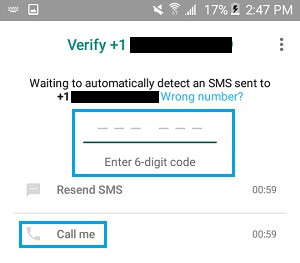
5. lépés: Koppintson a „Tovább” gombra. Gratulálunk, a telefonszám nélküli WhatsApp be van állítva.
2) Ideiglenes vagy virtuális szám használata
Ha nincs vezetékes szám az otthonában, javasoljuk, hogy ideiglenes virtuális számot használjon a whatsapp létrehozásához a 2017-es telefonszám nélkül. Ehhez javasoljuk a TextNow használatát, amely kompatibilis az Android és az iPhone készülékekkel is. Egy virtuális számot biztosít, amelyet a WhatsApp-on történő ellenőrzéshez használhat.
1. lépés: Ha Ön Android-eszköz-felhasználó, nyissa meg a Play Áruházat, és az iOS-felhasználók letölthetik az alapértelmezett piactérről.
2. lépés: Indítsa el az alkalmazást, és indítsa el a beállítást a körzetszám megadásával. Most öt virtuális szám opciót fog kapni. Válassza ki a kívántat, és futtassa az alkalmazást a háttérben.
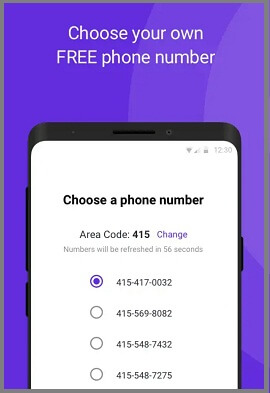
3. lépés: Most futtassa a WhatsApp alkalmazást az eszközén. Írja be a TextNow-ból kiválasztott számot, és érintse meg a „Tovább” gombot.
4. lépés: Várjon néhány percet, amíg a „hívás” opció nem aktiválódik.
5. lépés: Az aktiválás után koppintson rá, és a hívás a TextNow számra fog menni. Megkapja az ellenőrző kódot, amelyet a Whatsapp-fiók létrehozása során kell használnia.
2. rész: Ellenőrizhetem a Whatsappot kód nélkül?
Nem, nincs mód arra, hogy kód nélkül igazolja WhatsApp-fiókját. A Whatsapp nem engedélyezi a felhasználóknak, hogy ilyesmit tegyenek ellenőrző kód megadása nélkül. Mindenesetre meg kell adnod egy számot, amelyhez kódot kapsz a regisztrációhoz. Ellenkező esetben lehetetlen kapcsolatba lépni társaikkal és kollégáival a Whatsapp segítségével. Egyes felhasználók folyamatosan azt kérdezik: „Használhatja-e a WhatsApp-ot telefonszám nélkül?” Ezenkívül mindig igent mondunk, de a regisztráció nem lehetséges a kód nélkül.
3. rész: Ellenőrizhetem a WhatsApp-ot e-mailben?
Nem számít, melyik e-mail szolgáltatást kezeli, a Whatsapp soha nem küld oda ellenőrző kódot. Nagyon fontos, hogy rendelkezzen egy mobilszámmal, amelyre SMS-ben vagy hívással ellenőrző kódot küld, attól függően, hogy melyik lehetőséget választja. Ha semmi, akkor virtuális vagy leszállószámot használhat. A lépéseket a fenti részben már megadtuk.
4. rész: Hogyan készítsünk biztonsági másolatot a Whatsapp-ról biztonságosabb módon.
Szükségesnek érzi-e biztonsági másolatot készíteni WhatsApp-fiókjáról és adatairól? Előfordulhat, hogy nem kapja meg az ellenőrző kódot, vagy szeretné elkerülni ugyanazt a számot. Ne éld magad sok gondolatban. Készítsen biztonsági másolatot whatsapp adatairól a Dr.Fone – WhatsApp Transfer segítségével, és mentse el a csevegési előzményeket és a médiafájlokat. Az alkalmazás rengeteg hasznos funkcióval büszkélkedhet, és a Whatsapp-adatok szelektív folyamatban történő átvitelének lehetőségével egyik eszközről a másikra.
Főbb jellemzők:
- Az adatok és a csevegési előzmények átvitele Android és iOS eszközök között
- Készítsen egyszerű biztonsági mentést a csevegési előzményekről és más WhatsApp-adatokról
- Még 256 MB RAM-mal és 200 MB-nál nagyobb tárhellyel rendelkező eszközökön is működik
- Elérhető Mac és Windows eszközökre
- Az ár megfizethető
Lépésről lépésre bemutató:
1. lépés: Csatlakoztassa az Androidot a számítógéphez
Indítsa el a Dr. Fone WhatsApp Transfer alkalmazást, de először telepítse, ha még nem tette meg. Amint megjelenik az otthoni felület, csatlakoztassa Android telefonját a számítógéphez. Ezután kattintson a „Whatsapp üzenetek biztonsági mentése” elemre, hogy megkezdje az üzenetek és adatok biztonsági mentését az Androidról a számítógépre.
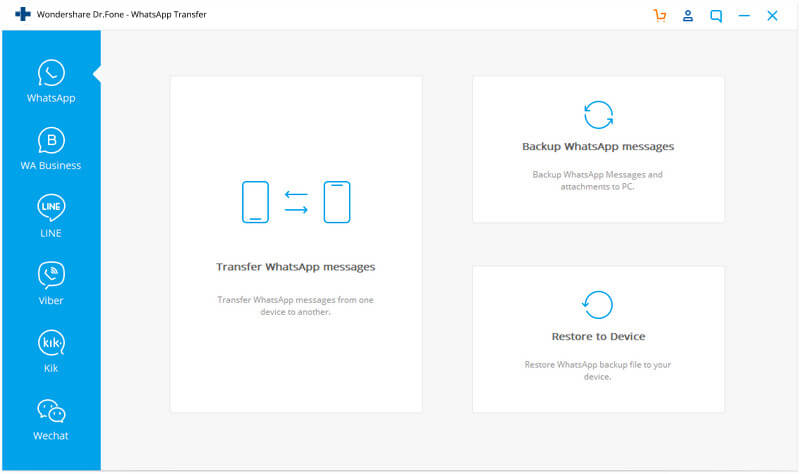
2. lépés: Készítsen biztonsági másolatot az Android-eszköz WhatsApp-üzeneteiről
Az alkalmazás észleli Android-eszközét, és elindul a WhatsApp biztonsági mentési folyamata. Tartsa csatlakoztatva az eszközt, és várja meg, amíg a biztonsági mentés befejeződik. Kattintson a „Megtekintés” lehetőségre, és látni fogja, hogy a WhatsApp biztonsági mentési rekordja létezik-e a számítógépén.
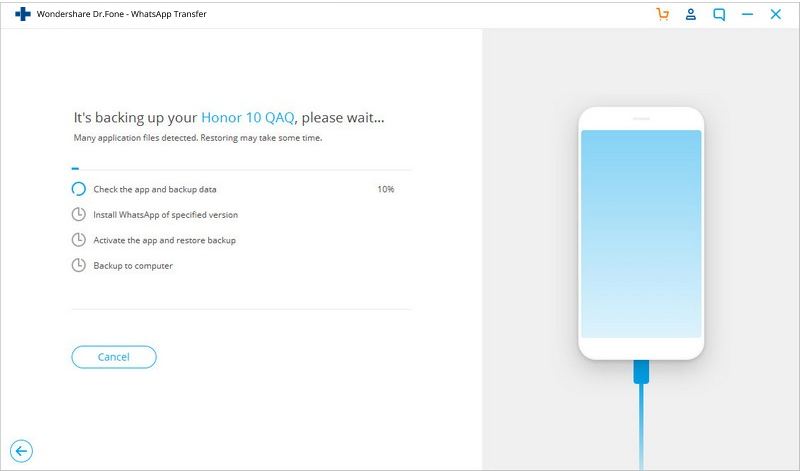
Végső szavak
Reméljük, nem kell többé feltenni a kérdést, hogy „használhatom-e a whatsappot telefonszám nélkül?” A küzdelem valódi azoknak a felhasználóknak, akiknek nem érdekük a személyes számuk használata, de megtehetik azokat a dolgokat, amelyekről már szó volt. Ez a technológia előnye, hogy szinte mindenre megoldást kap. Ennek ellenére van hova fejlődni, és a WhatsApp már dolgozik ezen. Most örömmel elmondunk néhány fontos dolgot a WhatsApp biztonsági mentéséről, a WhatsApp telefonszám nélküli használatáról és még sok másról.
WhatsApp tartalom
- 1 WhatsApp biztonsági mentés
- Biztonsági mentés a WhatsApp üzenetekről
- WhatsApp online biztonsági mentés
- WhatsApp automatikus biztonsági mentés
- WhatsApp Backup Extractor
- Biztonsági mentés a WhatsApp-fotókról/videókról
- 2 Whatsapp helyreállítás
- Android Whatsapp helyreállítás
- A WhatsApp üzenetek visszaállítása
- A WhatsApp biztonsági másolatának visszaállítása
- A törölt WhatsApp üzenetek visszaállítása
- Helyezze vissza a WhatsApp-képeket
- Ingyenes WhatsApp helyreállítási szoftver
- Töltse le az iPhone WhatsApp üzeneteit
- 3 Whatsapp átvitel
- Helyezze át a WhatsApp-ot SD-kártyára
- WhatsApp-fiók átvitele
- A WhatsApp másolása számítógépre
- Backuptrans Alternatív
- WhatsApp üzenetek átvitele
- A WhatsApp átvitele Androidról Anroidra
- Exportálja a WhatsApp előzményeket iPhone-ra
- Nyomtassa ki a WhatsApp beszélgetést iPhone-on
- A WhatsApp átvitele Androidról iPhone-ra
- A WhatsApp átvitele iPhone-ról Androidra
- A WhatsApp átvitele iPhone-ról iPhone-ra
- A WhatsApp átvitele iPhone-ról számítógépre
- A WhatsApp átvitele Androidról PC-re
- A WhatsApp-fotók átvitele iPhone-ról számítógépre
- A WhatsApp-fotók átvitele Androidról számítógépre






Alice MJ
személyzeti szerkesztő